Cum să schimbi setările de securitate în Microsoft Edge

Edge facilitează menținerea securității în timp ce navighezi. Iată cum să schimbi setările de securitate în Microsoft Edge.
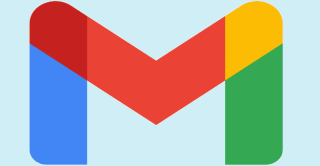
Dacă doriți să vă păstrați cutia poștală fără dezordine, trebuie să păstrați lucrurile organizate . În loc să lăsați sute sau mii de mesaje să rămână în căsuța dvs. de e-mail la nesfârșit, puteți pur și simplu să le ștergeți pe cele care sunt irelevante pentru dvs. O opțiune este să apăsați butonul Ștergere . Dar acest lucru poate deveni destul de obositor și consumator de timp, mai ales când aveți sute de e-mailuri în căsuța de e-mail.
Vestea bună este că puteți șterge automat e-mailurile folosind filtre. Să explorăm cum poți face asta.
Cum să ștergeți automat noile e-mailuri din Gmail
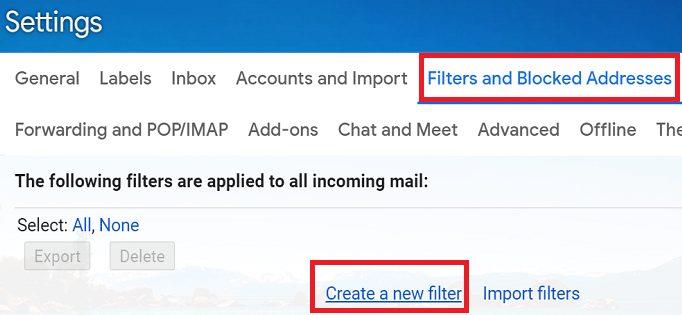
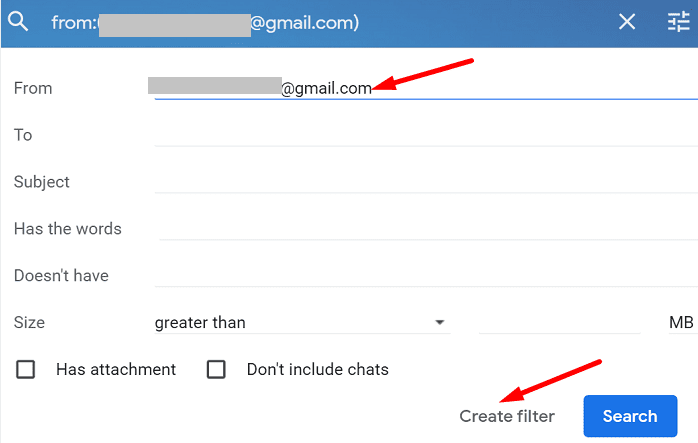
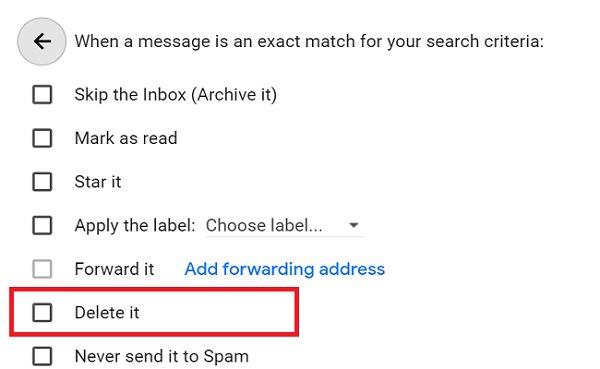
De exemplu, dacă doriți să ștergeți automat toate mesajele noi care provin de la un anumit expeditor, adăugați adresa de e-mail a acestuia în câmpul De la . Dacă doriți să ștergeți e-mailurile care conțin anumite cuvinte cheie, introduceți-le în câmpul Are the words . Puteți crea câte filtre doriți.
Aceste filtre se aplică mesajelor noi. Dacă doriți să ștergeți e-mailurile vechi, cea mai bună soluție este să le filtrați după dată și să le ștergeți în loturi.
Cum să ștergeți loturi de e-mailuri vechi din Gmail
Dacă doriți să ștergeți un lot de mesaje vechi, le puteți filtra și șterge toate e-mailurile care se încadrează în acea categorie.
label:inbox older_than:Xdlabel:inbox older_than:Xmlabel:inbox older_than:Xy
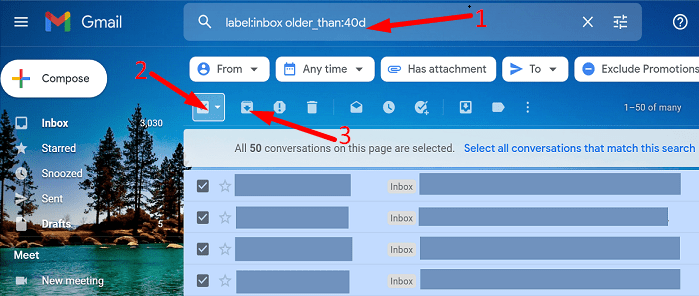
Dacă nu doriți să vă ștergeți definitiv e-mailurile, puteți să le arhivați pur și simplu .
Concluzie
Pentru a șterge automat mesajele din Gmail, creați un filtru bazat pe anumite cuvinte cheie, adrese de e-mail și așa mai departe. Apoi aplicați filtrul la e-mailurile primite. Pentru a șterge e-mailurile vechi, filtrați mesajele mai vechi decât o anumită dată și apăsați butonul Ștergere .
Ați reușit să ștergeți mesajele nedorite din căsuța de e-mail Gmail? Spuneți-ne în comentariile de mai jos și nu uitați să distribuiți acest ghid rapid și pe rețelele sociale.
Edge facilitează menținerea securității în timp ce navighezi. Iată cum să schimbi setările de securitate în Microsoft Edge.
Descoperă avantajele și dezavantajele obținerii unei rețele Wi-Fi mesh pentru a determina dacă este alegerea potrivită pentru tine.
Multe articole de știri se referă la „dark web”, dar foarte puține discută efectiv despre cum să-l accesezi. Acest lucru se datorează în mare parte faptului că multe site-uri de acolo găzduiesc conținut ilegal.
Vedeți ce securitate să urmați pentru a evita să fiți victima unei escrocherii online. Descoperiți sfaturile ușor de urmat pentru toți utilizatorii.
Obține acces mai rapid la site-urile tale preferate, având un mod plăcut și organizat în Opera Speed Dial. Iată cum.
Descoperiți dacă pierdeți funcțiile utile pe care le oferă Firefox. Nu sunt necesare suplimente pentru a profita la maximum de browser.
Vedeți cum puteți citi toate postările pe care le doriți pe Facebook salvându-le într-o anumită listă de lectură pentru mai târziu.
Nu pierde bani pe servicii inutile și anulează orice plăți recurente pe PayPal. Iată pașii ușor de urmat.
Pentru a șterge comentariile nedorite pe TikTok, atingeți pictograma Comentariu. Apoi, apăsați și mențineți apăsat comentariul pe care doriți să-l eliminați și selectați Ștergere.
Păstrează-ți căutările Google private și creează un profil pe care să-l folosească alții atunci când trebuie să-ți partajezi computerul. Continuați să citiți pentru a vedea cum.
Google Maps vă poate oferi indicații către aproape oriunde. Dar, vă poate oferi și locația restaurantelor de top din zona dvs.
Faceți toate capturile de ecran de derulare de care aveți nevoie, urmând sfaturile incluse în acest ghid pentru Firefox și Chrome. Total gratuit.
Dacă OneDrive spune că încărcarea camerei este întreruptă și trebuie să vă conectați la cont, activați încărcarea camerei în fundal.
Vedeți cum puteți face mai mult spațiu pentru fișierele importante de pe Google Drive ștergând fișierele nedorite. Iată pașii pentru începători de urmat.
Vedeți cum puteți schimba calitatea imaginilor dvs. în Google Foto este salvată. Iată cum să faceți schimbarea pentru Windows și Android.
Vedeți cât de ușor este să vă schimbați fotografia de profil Google Meet urmând acești pași ușor de urmat pentru toți utilizatorii.
Dacă imaginea semnăturii dvs. Gmail nu apare, salvați sigla sau imaginea într-un alt format și încărcați-o din nou.
Pentru a eticheta automat e-mailurile în Gmail, mai întâi, trebuie să vă creați etichetele. Apoi, creați un filtru pentru a vă aplica automat etichetele.
Pentru a activa Google Chrome Memories, deschideți o nouă filă de browser și introduceți Chrome://flags#memories în bara de adrese.
Pentru a raporta un escroc Facebook, faceți clic pe Mai multe opțiuni și selectați Găsiți asistență sau raportați profilul. Apoi completați formularul de raportare.
Reveniți la bara de instrumente dacă nu apare în Google Docs, dezvăluind-o sau obținând permisiuni de editare. Dacă acestea nu reușesc, utilizați un browser recomandat.
Dacă vă confruntați cu probleme cu streamingul Netflix, trebuie să identificați problema conexiunii. Aflați cum să remediați codul de eroare Netflix NW-2-5.
Dacă vă întrebați cum să recuperați e-mailurile arhivate șterse din Gmail, vă recomandăm să folosiți Coșul de gunoi sau Microsoft Outlook pentru a vă ajuta.
Învățați cum să adăugați o postare anonimă pe un grup Facebook, protejându-vă astfel identitatea. Urmați pașii simpli pentru a crea o postare anonimă.
Tocmai ți-a trimis cineva un card cadou Google Play? Iată un ghid complet despre cum să utilizați cardul cadou Google Play. Aflați cum îl puteți trimite prietenilor și familiei dvs. online și multe informații utile.
Acest blog vă ajută cu cei mai buni pași de urmat dacă descoperiți că mesajele dvs. Gmail lipsesc sau au fost șterse.
Descoperă pașii necesari pentru a-ți păstra starea "Disponibil" în Microsoft Teams, astfel încât clienții să te poată contacta oricând.
Microsoft Teams a adunat o bază destul de mare de utilizatori corporativi. Aflați limitele Microsoft Teams, inclusiv limita de apeluri, participanți și multe altele pentru o colaborare eficientă.
Discover useful solutions for your broken television, ensuring proper environmental disposal and creative recycling ideas.
Cum să schimbi sau să editezi numele Facebook pe computer sau aplicație? Iată modalități rapide de a schimba numele profilului de pe Facebook și de a-i surprinde pe alții.


























